※2021年04月12日追記:
3dsmax2019からの新機能のOSLマップにある「UVW MatCap」を利用すると、レンダーエレメントの法線(Normal)と同じレンダリング結果を得ることができます。
※2018年10月28日追記:
DefaultScanlineレンダーでも、レンダリング画像の形式にRLAやRPFを使用して、オプション設定で「法線」をオンにすれば、法線情報を画像内に一緒に保存できるので、以下のマテリアルを使用しなくても、法線情報を取得することができます。
以前の記事で、Normal(法線)要素を使用したライティング調整コンポジットについて書きましたが、Normal要素の出力は3dsmaxではV-Rayを使用しないと出力できませんでした。
■スタンダードマテリアルで法線要素を表現する方法
マテリアルのDiffuseマップに下図のCompositeマップとFalloffマップを組み合わせたマップを割り当て、自己照明を100に設定する。簡単に説明すると、各色のフォールオフマップの設定が以下のとおりで、
赤:フォールオフタイプ「近接・遠方」ファオールオフ方向「カメラX軸」
緑:フォールオフタイプ「近接・遠方」ファオールオフ方向「カメラY軸」
青:フォールオフタイプ「水平・垂直」ファオールオフ方向「カメラZ軸」
これらをコンポジットマップで一番下の色以外をスクリーン合成している。
で、レンダーするとこんな感じです。
■参考ページ
NG録:[3dsMax]法線要素の作り方と、使い方。
https://ngroku.com/?p=1088
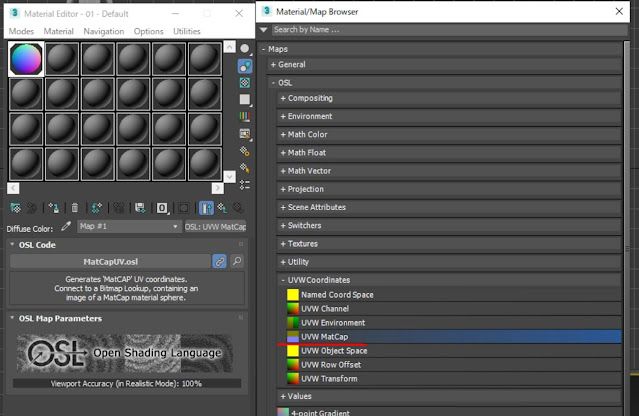







0 件のコメント:
コメントを投稿